Звуковая составляющая видео так же важна, как и визуальный ряд. Тем не менее, на YouTube нередко встречаются ролики с некачественными аудиодорожками. Самая распространенная проблема со звуком — его высота. Возможно, вы замечали, что в некоторых роликах высокие звуки искажаются. Вот где может пригодиться инструмент для изменения высоты звука на YouTube.
Это можно легко сделать онлайн. Мы перечислили для вас лучшие онлайн-сервисы для изменения высоты звука в YouTube-видео. Тем не менее, мы рекомендуем вам использовать профессиональное ПО для более точной настройки. Вот почему мы также выбрали лучший инструмент со встроенным аудиоредактором.
Метод 1 — изменение высоты звука в видео на YouTube онлайн
Вам нужно будет установить расширение для Google Chrome под названием «Transpose», чтобы быстро изменить высоту аудиодорожки онлайн. Оно бесплатное и способно обрабатывать аудио в режиме реального времени. Помимо изменения высоты тона, расширение позволяет управлять скоростью воспроизведения, транспонировать звук, зацикливать фрагменты, добавлять временные маркеры и многое другое. Данное расширение работает не только с YouTube, но и с любым аудио, которое вы воспроизводите в браузере Google Chrome. Вот пошаговая инструкция по бесплатному использованию Transpose YouTube Pitch Shifter онлайн.
Шаг 1: Откройте браузер Chrome и перейдите в интернет-магазин расширений, посетив адрес chrome.google.com/webstore/category/extensions.
Шаг 2: Введите в поиск «Transpose», и вы найдете нужное расширение.
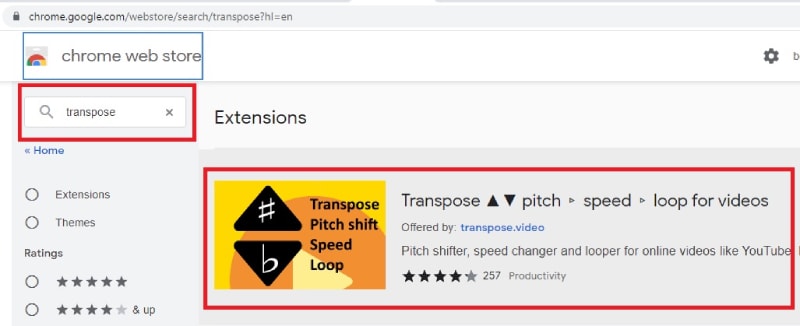
Шаг 3: Нажмите на Transpose в результатах поиска и нажмите кнопку «Добавить в Chrome».
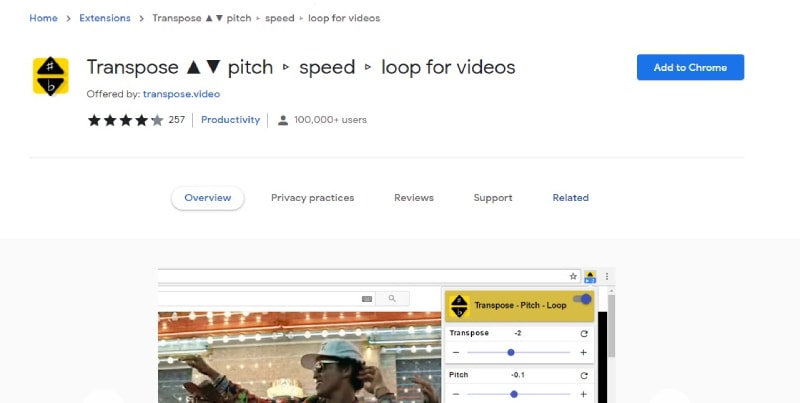
Шаг 4: Вы увидите всплывающее сообщение, в котором вам нужно нажать кнопку «Добавить расширение».
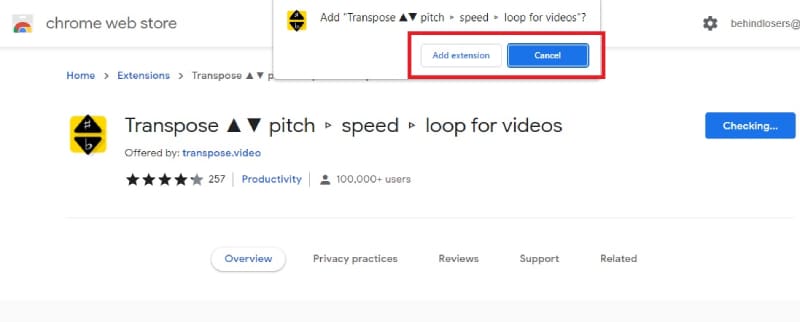
Шаг 5: После установки расширения откройте и настройте его, следуя инструкциям на экране.
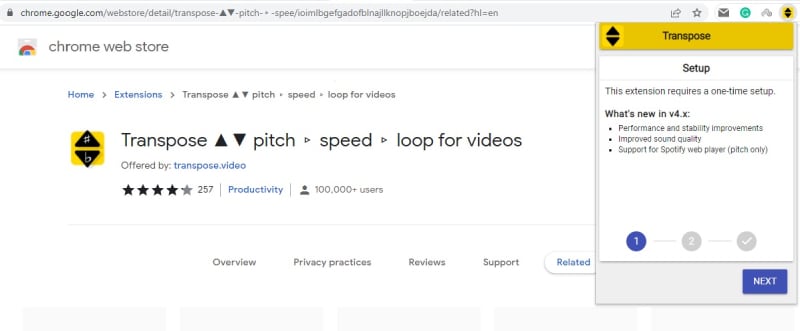
Шаг 6: После настройки расширения откройте видео на YouTube, звук которого вы хотите изменить.
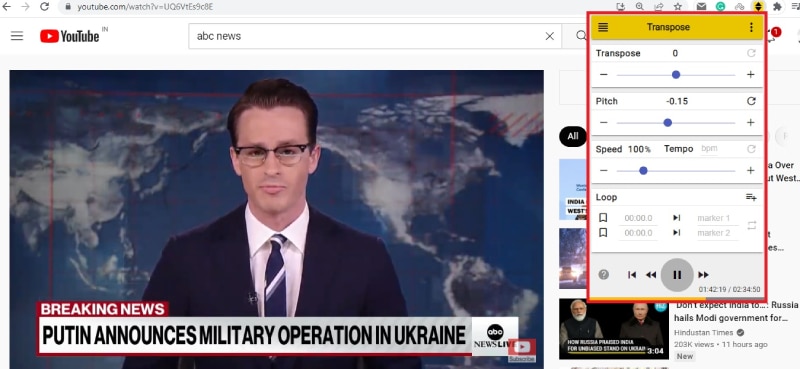
Шаг 7: Откройте расширение Transpose и отрегулируйте высоту аудио. Изменения будут внесены в реальном времени. Прослушайте полученный результат.
Недостаток расширения заключается в том, что изменения высоты не сохраняются. Это означает, что вы не можете скачать преобразованное видео с YouTube. Если вы хотите, чтобы внесенные изменения остались в файле навсегда, вам понадобится профессиональное ПО, которое мы сейчас обсудим.
Способ 2 — постоянное изменение высоты звука в YouTube-видео
Если вы хотите сохранить внесенные изменения в исходном файле, вам понадобится профессиональный редактор с инструментами для работы со звуком. Мы рекомендуем Wondershare Filmora — профессиональное ПО со встроенным аудиоредактором. Здесь вы сможете изменить не только высоту звука в видео на YouTube, но и настроить аудиодорожку.
Фактически, вы можете добавлять различные звуковые эффекты и редактировать звук: вырезать фрагменты, изменять скорость воспроизведения и т. п. Более того, вы также можете внести изменения в ролики с YouTube, поскольку Filmora является полноценным видеоредактором. Вот как изменить высоту звука в видео на YouTube с помощью Filmora за несколько простых шагов:
Шаг 1: Скачайте желаемое видео с YouTube и сохраните его на жестком диске. Для этого можно воспользоваться сайтом «www.y2mate.com», где вы можете вставить ссылку на видео и мгновенно загрузить его на свой компьютер.

Шаг 2: Скачайте, установите и запустите Wondershare Filmora.
Метод 3. Запишите аудио на Mac с помощью Filmora
Вы когда-нибудь думали о том, чтобы записать озвучку для видео и поделиться ею в соцсетях, или снять документальный фильм с закадровым голосом? Вы можете сделать это с помощью подходящего видеоредактора, такого как Wondershare Filmora. Однако в большинстве случаев рекомендуется сначала записать голос, тогда звук получится более естественным. Итак, давайте рассмотрим, как записать голос с помощью Filmora.
Шаг 3: Откройте Filmora и выберите «Новый проект» на экране приветствия.
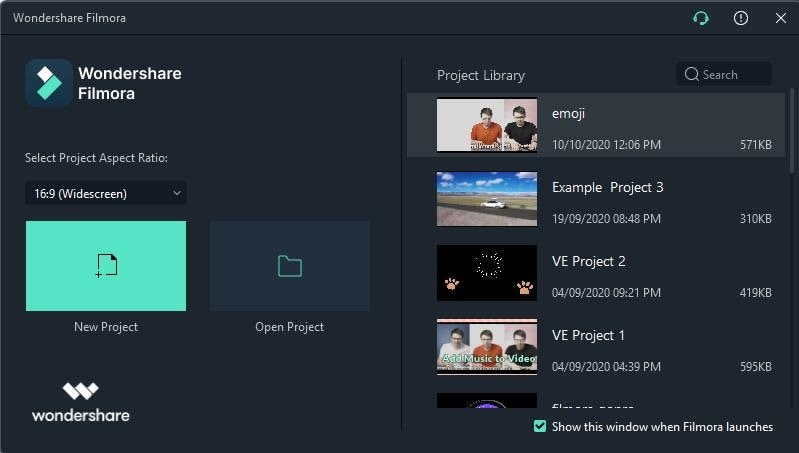
Шаг 4: Перейдите в меню «Файл» и выберите «Импорт» > «Импорт носителей» > «Импорт медиафайлов».

Шаг 5: На жестком диске выберите файл, загруженный с YouTube, в котором требуется изменить высоту звука.
Шаг 6: Как только вы импортируете файл, он появится в разделе Project Media (медиафайлы проекта). Перетащите файл на временную шкалу видео, чтобы настроить его параметры.

Шаг 7: Щелкните правой кнопкой мыши по видео на временной шкале и выберите в меню пункт «Настройка звука».

Шаг 8: Вы можете изменить высоту звуковой дорожки, а также настроить другие аудиопараметры. После внесения изменений воспроизведите видео, чтобы оценить результат.
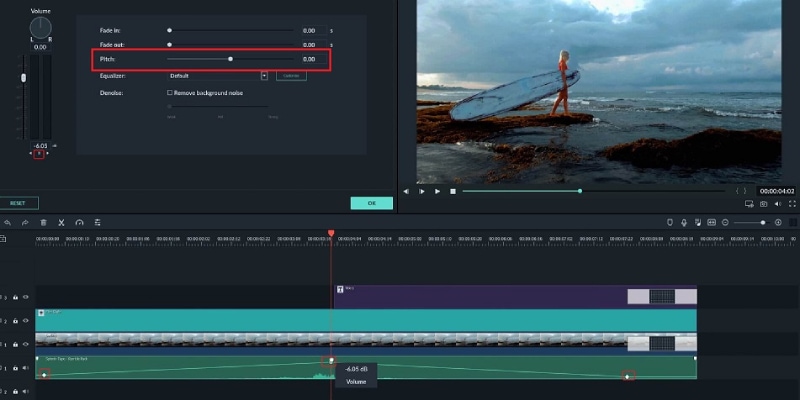
Шаг 9: Если вас все устраивает, нажмите кнопку «Экспорт» и сохраните измененное видео на жесткий диск.
Заключение
Если вам нужно изменить высоту звука в YouTube-видео прямо во время воспроизведения, вы можете установить расширение Transpose для браузера Chrome. Оно изменяет высоту звука в реальном времени. Однако, если вы скачали видео с YouTube и хотите настроить высоту дорожки и сохранить ее, мы рекомендуем Wondershare Filmora.



 Безопасность проверена | Загрузка бесплатно | Нет вредоносного ПО
Безопасность проверена | Загрузка бесплатно | Нет вредоносного ПО

